

Büyük tabla boyutu ve Arizona 61x0 XTHF Mark II'un tek vakum bölgesi sayesinde, görüntünün yerleştirilmesi için Baskı Orijini A ve Orijin B'yi kullanarak dönüşümlü 2-yukarı düzende baskı yapmak mümkündür.
Sistemde birden fazla vakum bölgesinin olmaması, her iki Baskı bölgesine yüklenen medyaya aynı görüntünün basılmasını kısıtlamaz. Bununla birlikte, tek bölgeli vakum sistemindeki sınırlamalar şu anlama gelmektedir:
Her iki bölge için medya aynı anda yüklenmeli ve boşaltılmalıdır
Her iki görüntü de gantry'nin tek geçişinde basılacaktır.
Verimsiz yazıcı hareket süresini en aza indirmek için gantri, Baskı Bölgesi B ve Bölge A'daki görüntüler arasında sürekli olarak hızlı geçiş yapacaktır. Çok kopyalı bir işi 2-yukarı Çift Orijin Modunda yazdırmanın tek bir bölgede yazdırmaya göre en önemli avantajı, operatörün bir karta karşı iki kart yazdırmak için gereken süre boyunca yazıcıdan uzaklaşmasına izin vermesidir.
Çift Başlangıç Noktası, 1.25 x 2.5 metreden (4 x 8 fit) büyük olmayan medya üzerinde belirli bir yazdırma işini birden fazla kopya halinde yazdırmak için kullanılır. Bu, çok sayıda panele yazdırırken daha yüksek verimlilik sağlar.
Eğer görselinizin boyutu 1.25 x 2.5 metreden (4 x 8 fit) büyük değilse, Yazdırma parametreleri menüsünde Çift Başlangıç Noktası seçeneği görünecektir.
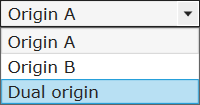
ONYX iş akışı uygulamasından da Çift Başlangıç Noktasını seçmek mümkündür. Yerleşim ön izlemesinde Tercih Edilen Başlangıç Noktası alanı, aşağı açılır menüden Başlangıç Noktası A, Başlangıç Noktası B veya Çift Başlangıç Noktası olarak seçilebilir. Çift Başlangıç Noktasını seçmeseniz bile, yazdırma işini yazdırma kuyruğuna gönderdikten sonra aşağıda açıklanan şekilde etkinleştirebilirsiniz.
Çift başlangıç noktası seçildiğinde, Bölge A ön izleme ekranında görsel, ölçeklendirilmiş olarak görüntülenir ve Bölge B'de ise sınırlayıcı bir kutu görüntülenir. Her iki görsel de kendi başlangıç noktalarında görüntülenir. Bölge A'daki birincil görseli yeni bir başlangıç noktasına taşırsanız (veya yeni ofset girerseniz), her iki görsel de değiştirilen bağıl başlangıç noktasından yazdırılacaktır.
Vakum Açık değilse yazıcı yazdırmayacaktır.
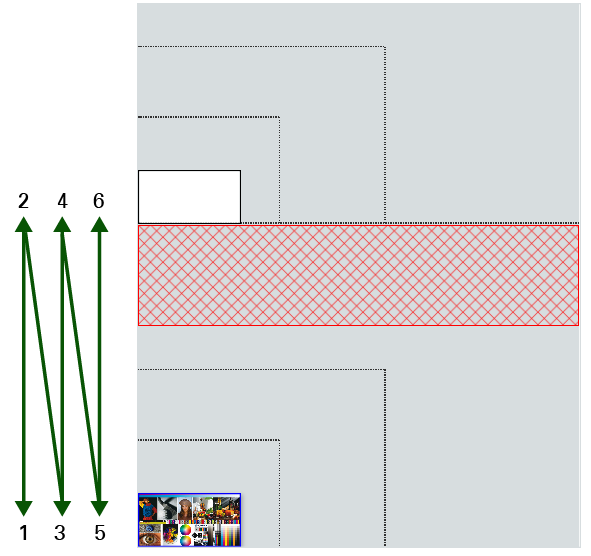
Yeşil ok sembolleri, Çift Başlangıç Noktası seçildiğinde Bölge A & B'ye görsellerin hangi sırayla yazdırılacağını göstermektedir.